Conteúdo
MonsterInsights é um dos principais plug-ins do Google Analytics para WordPress e atualmente é usado por mais de um milhão de sites. Além de sua própria funcionalidade, esse plug-in também pode ser integrado com PrettyLinks. Isso permitirá que você torne seu rastreamento de links ainda mais eficiente.
Isso se deve ao fato de que MonsterInsights ajuda você a combinar os recursos do PrettyLinks com todos os recursos de rastreamento do Google Analytics. Essa combinação lhe fornecerá informações muito detalhadas sobre seus links. Você poderá até mesmo ver informações em tempo real sempre que um link for clicado.
Neste artigo, apresentaremos MonsterInsights e discutiremos por que você deve usá-lo. Também mostraremos como integrá-lo efetivamente ao PrettyLinks. Vamos lá!
Uma introdução ao MonsterInsights
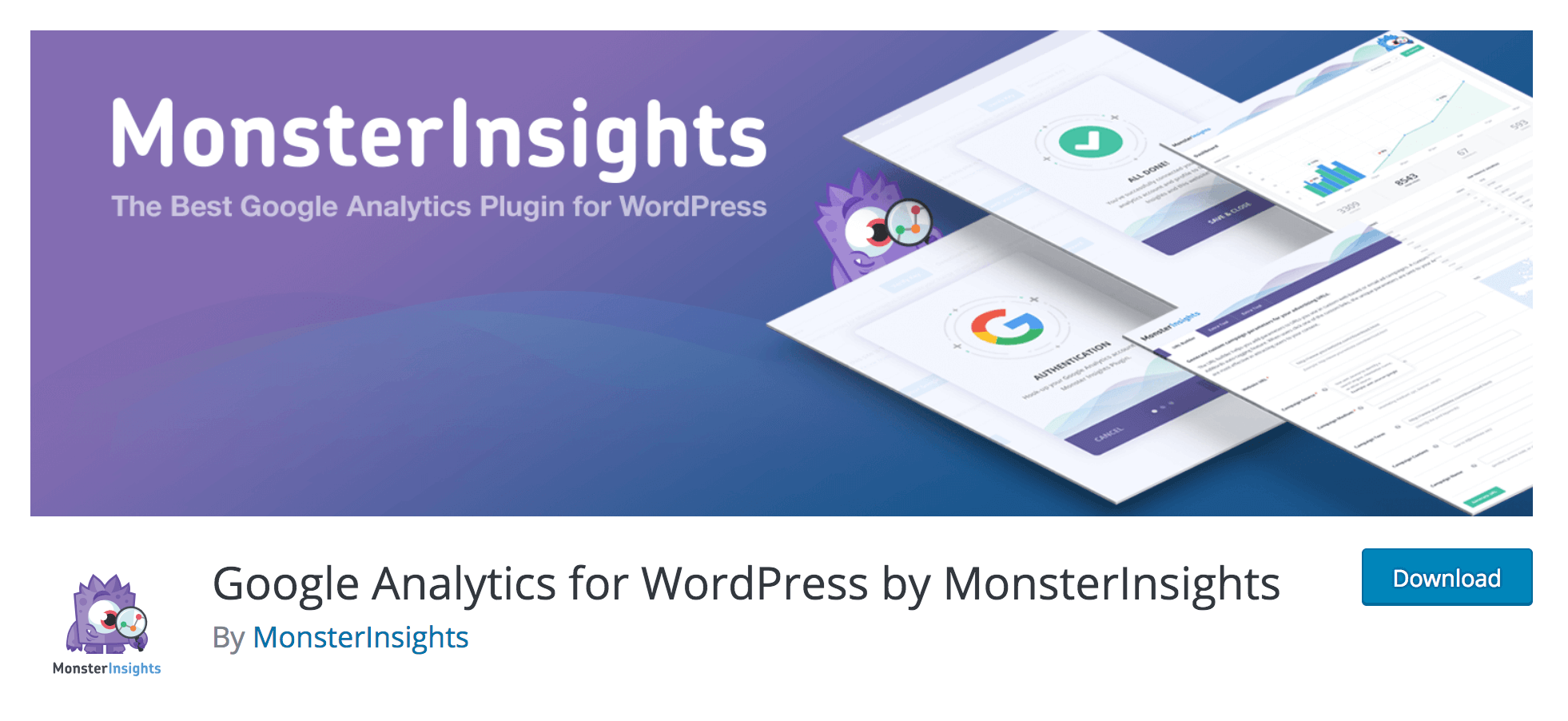
Como mencionamos acima, MonsterInsights é um plug-in que permite integrar o Google Analytics com seu site WordPress. Isso facilita a conexão do seu site ao Google Analytics e traz toda a funcionalidade de rastreamento e estatísticas diretamente para o seu painel de administração. Como que discutimos em artigos anterioresisso pode ser extremamente benéfico. O Google Analytics ajuda a manter o controle do tráfego, identificar tendências quanto à popularidade do conteúdo e otimizar o marketing.
Deve-se observar que MonsterInsights não é o somente solução para adicionar essa funcionalidade ao seu site. Existem várias alternativas, como Painel de controle do Google Analytics para WP. No entanto, descobrimos que nenhum deles se compara à facilidade de uso e ao conjunto de recursos do MonsterInsights. Além disso, esse plug-in tem a vantagem de ser compatível com PrettyLinks. O uso dos dois plug-ins juntos permite que você rastreie seus links encurtados com todo o poder oferecido pelo Google Analytics.
Como integrar o MonsterInsights com o PrettyLinks (em 4 etapas)
Neste ponto, mostraremos como integrar o MonsterInsights ao PrettyLinks para aprimorar o rastreamento de links. Antes de começar, você precisará fazer download e instalar o plug-in MonsterInsights. Você também precisará Definir suas configurações do Google Analytics. Depois de fazer essas duas coisas, você pode começar!
Etapa 1: Criar um "Prefixo de slug de base" no PrettyLinks
Primeiro, você precisará criar um arquivo 'prefixo do slug de base'. Esse é um prefixo de diretório que será usado em todos os links que você criar. Por exemplo, especificar o prefixo "test" resultará em links com o URL: https://example.com/teste/link.
Você pode definir um prefixo de slug básico navegando até PrettyLinks > Opções > Links. Aqui você pode ver a configuração em questão:
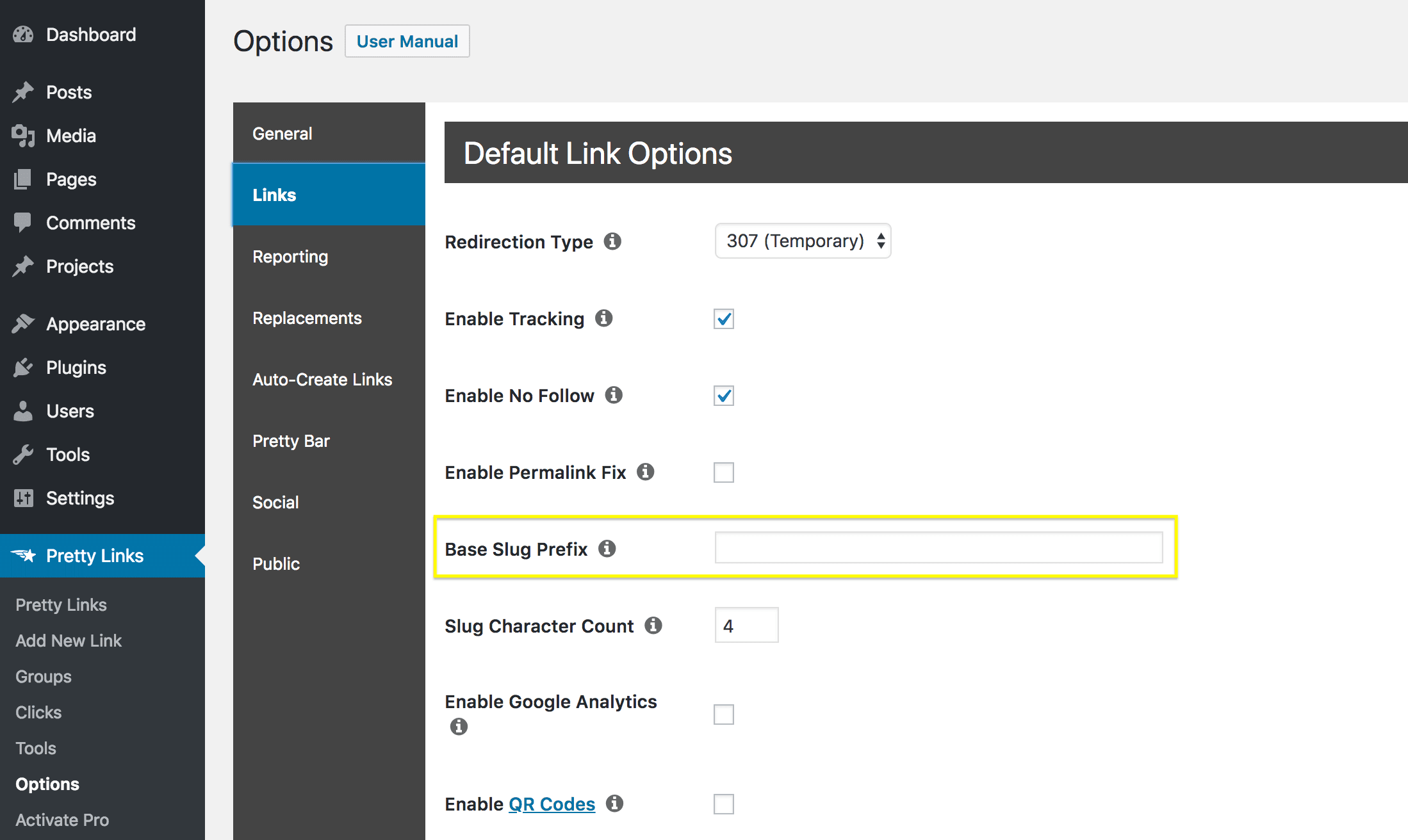
Adicione qualquer prefixo que você queira usar e clique em Atualização para salvar suas configurações.
Etapa 2: Habilitar o rastreamento de eventos no MonsterInsights
Em seguida, você precisará ativar o rastreamento de eventos. Isso é o que permite que o MonsterInsights registre e rastreie quais links são clicados (e quando). Você pode fazer isso navegando até Insights > Configuraçõese, em seguida, abrindo o Rastreamento guia:
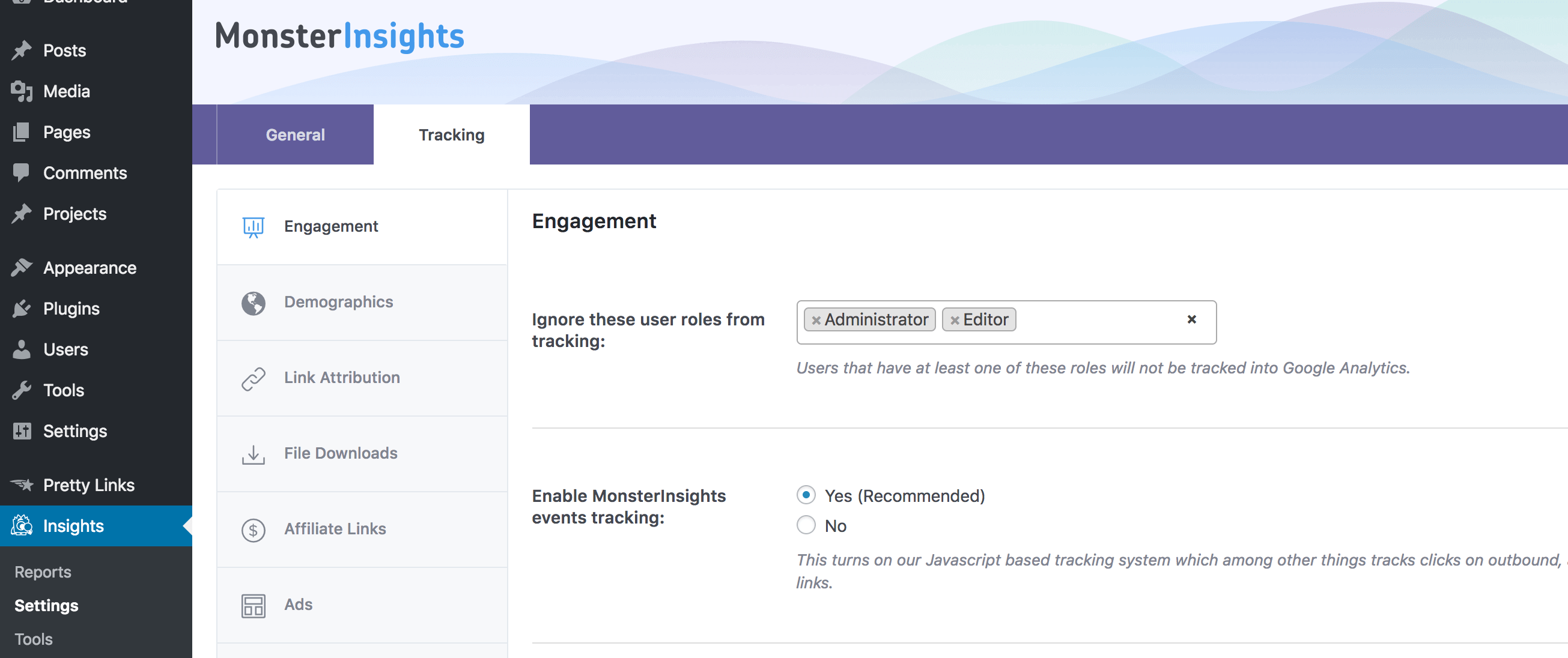
Se o Habilitar o rastreamento de eventos do MonsterInsights já está definida como SimSe a configuração não estiver ativada, você deve deixá-la como está e prosseguir para a próxima etapa. Caso contrário, ative a configuração e salve suas alterações.
Etapa 3: Adicione o prefixo de sua lesma de base ao MonsterInsights
Agora é hora de usar o prefixo do slug de base que você criou anteriormente. É assim que você informará ao MonsterInsights quais links devem ser rastreados. Na seção Insights > Configurações basta mudar para a página Links de afiliados guia:
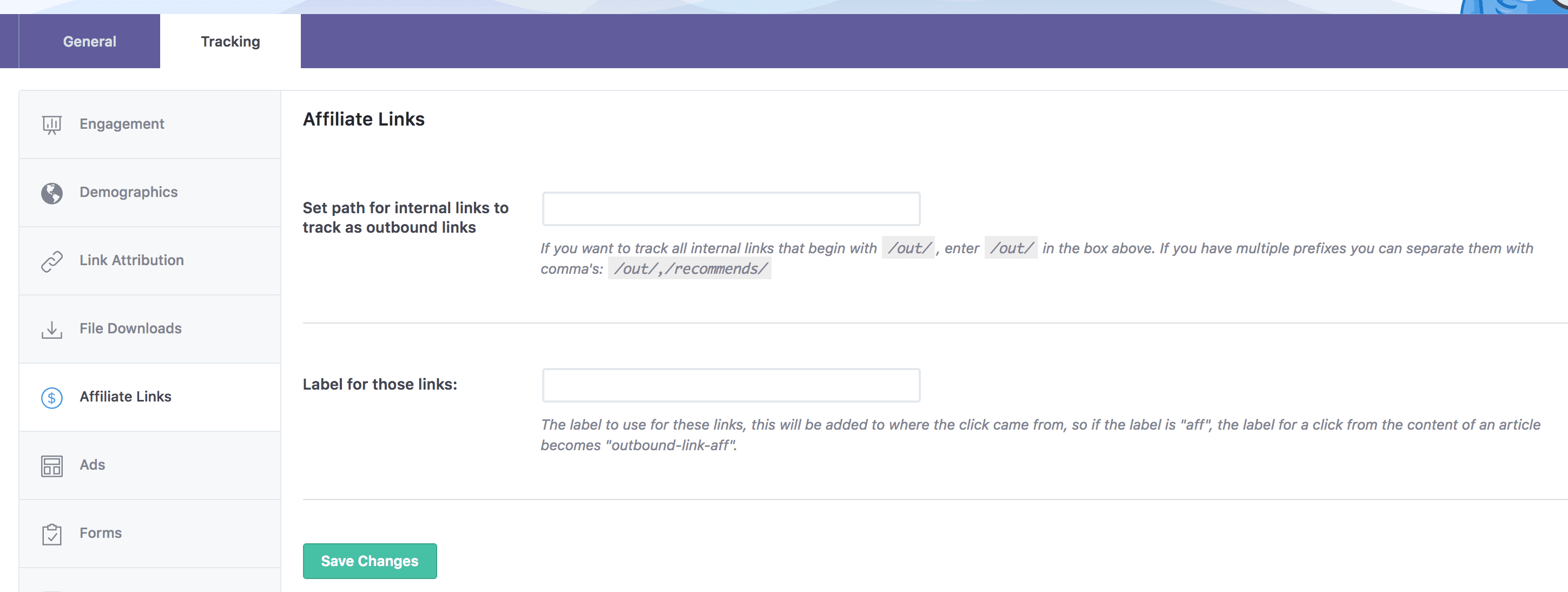
Comece adicionando o prefixo do slug básico ao primeiro campo. Certifique-se de incluir também as barras, conforme apropriado. Por exemplo, se o prefixo do slug de base for "test", você deverá inserir "/test/". Você também pode inserir vários prefixos, separando cada um deles com uma vírgula.
Você também precisará adicionar um rótulo aos seus links. Esse é um marcador descritivo que mostra de onde vem cada clique. Nesse caso, recomendamos que você use um rótulo como "pretty-links“ para deixar claras as origens e a finalidade dos links.
Depois de fazer isso, clique em Salvar alterações. Neste ponto, seu rastreamento de links está configurado! No entanto, você também deve testar para garantir que tudo funcione conforme o esperado.
Etapa 4: Teste se seus links estão sendo rastreados no Google Analytics
Por fim, vamos nos certificar de que sua integração do PrettyLinks e do Google Analytics foi bem-sucedida. Felizmente, essa é a etapa mais fácil. Tudo o que você precisa fazer é entrar no Google Analytics e acessar Relatórios > Em tempo real > Eventos.
Aqui, você poderá ver sempre que alguém clicar em um de seus links bonitos que inclua o prefixo do slug de base especificado. Para testar se isso está funcionando, abra seu site em modo incógnitoou simplesmente faça logout da sua conta de administrador. Visite seu site e clique em qualquer um de seus links que tenha o prefixo correto.
Depois de fazer isso, volte para o Google Analytics. Você deverá ver o clique registrado nos resultados em tempo real:
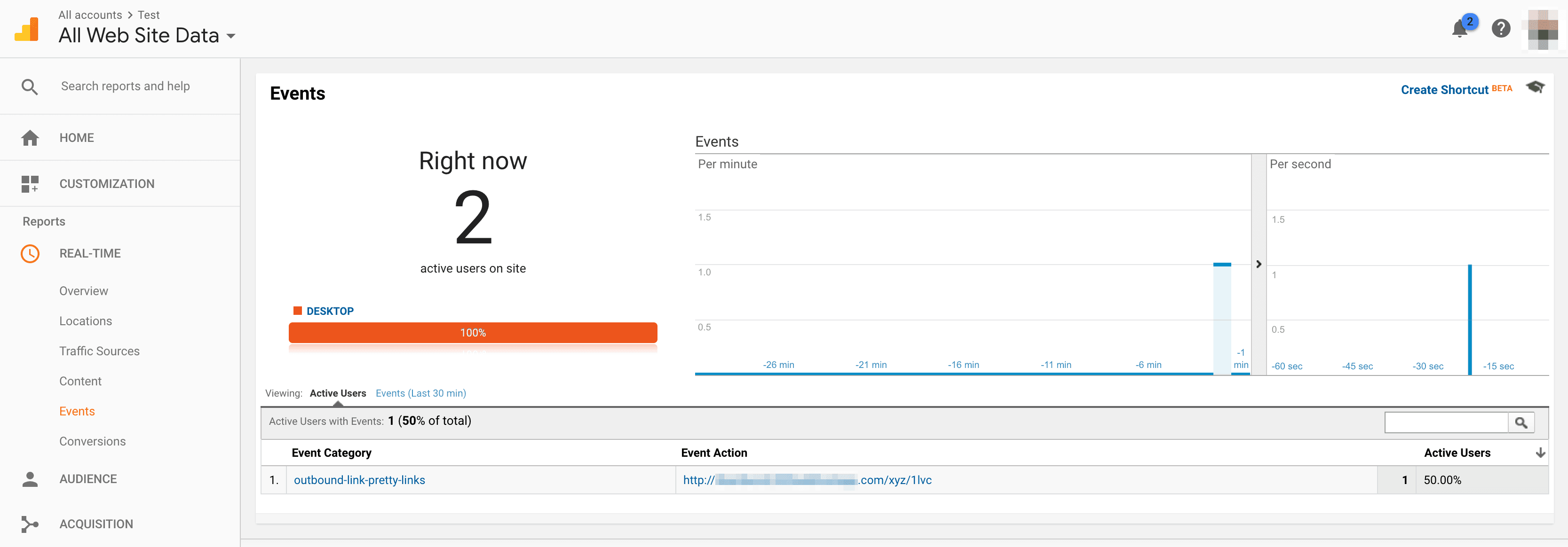
Com isso, você integrou com sucesso o MonsterInsights ao PrettyLinks! Seu rastreamento de links agora será ainda mais poderoso, pois você poderá rastrear o desempenho de seus links com precisão perfeita e sem atrasos.
Conclusão
Enquanto PrettyLinks e MonsterInsights são ambas excelentes ferramentas para otimizar seus links e estratégias de conversão, mas se tornam ainda mais poderosas quando combinadas. Ao aproveitar a funcionalidade de rastreamento do MonsterInsights, você pode obter informações detalhadas sobre o desempenho de seus links bonitos a partir de Google Analytics.
Neste guia, abordamos as etapas que você precisa seguir para integrar o MonsterInsights ao PrettyLinks. Essas etapas são:
- Crie um "prefixo de slug de base" no PrettyLinks.
- Habilite o rastreamento de eventos no MonsterInsights.
- Adicione seu slug de base ao MonsterInsights.
- Teste se seus links estão sendo rastreados no Google Analytics.
Você tem alguma dúvida sobre como entender ou usar os resultados do Google Analytics? Fale conosco na seção de comentários abaixo!
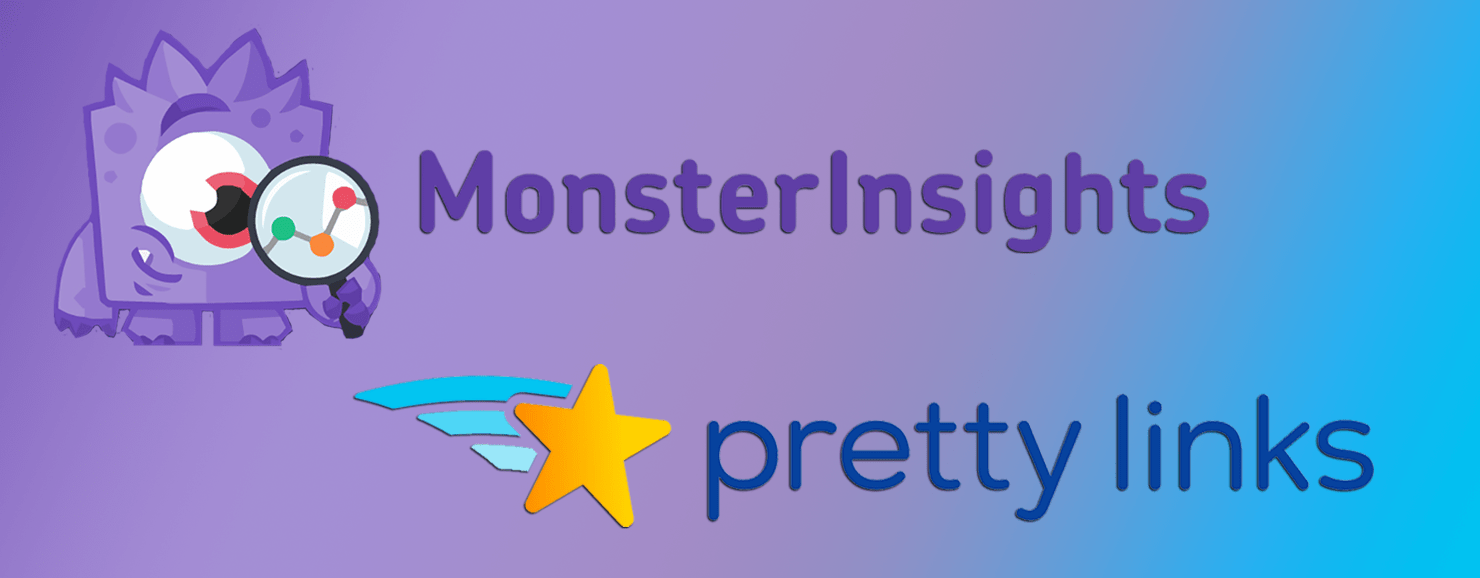
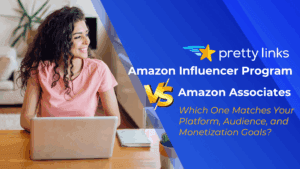






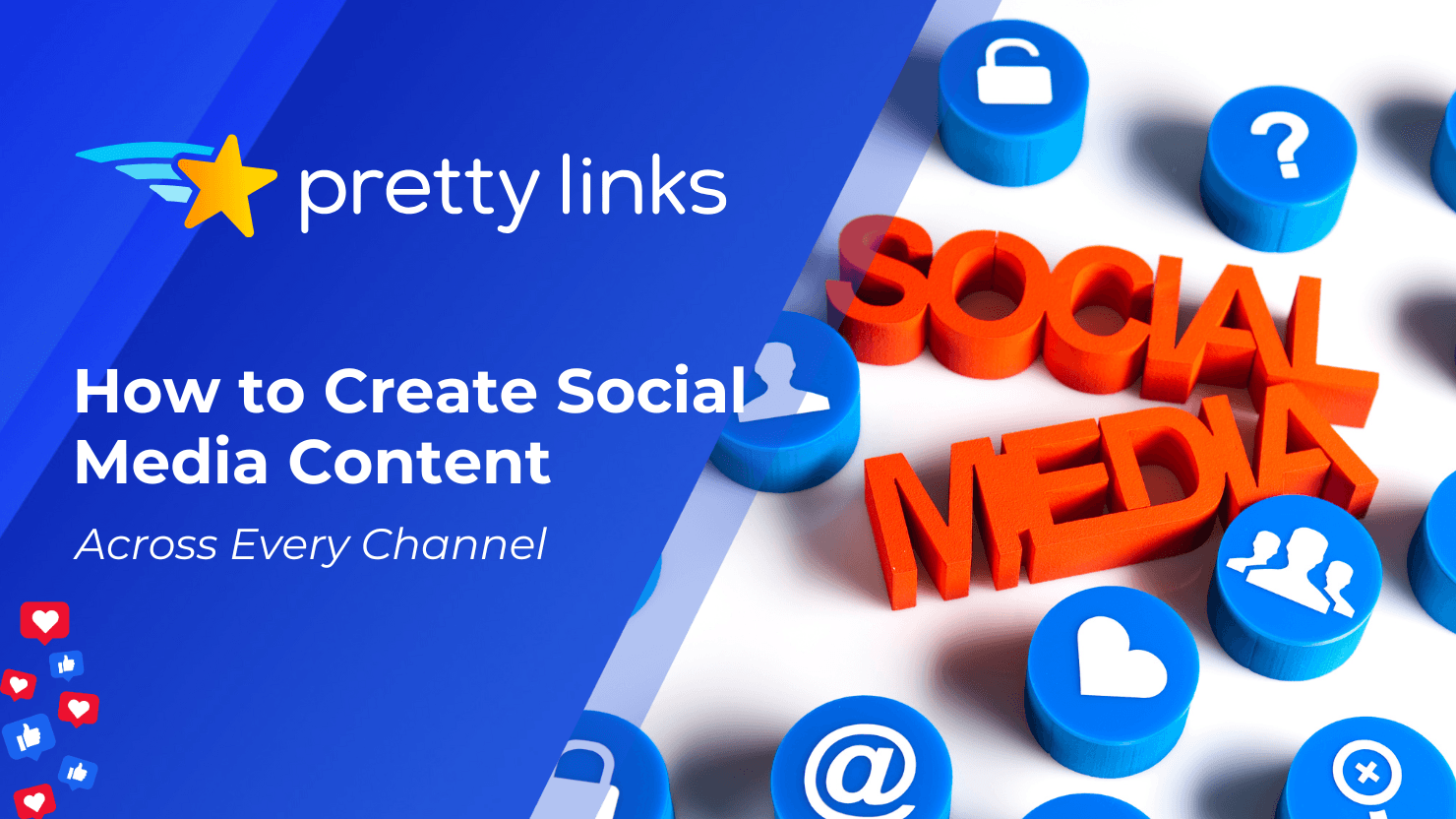
Deixe um comentário